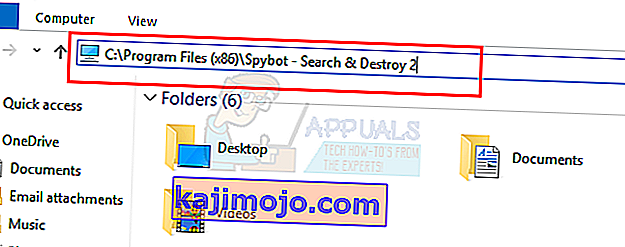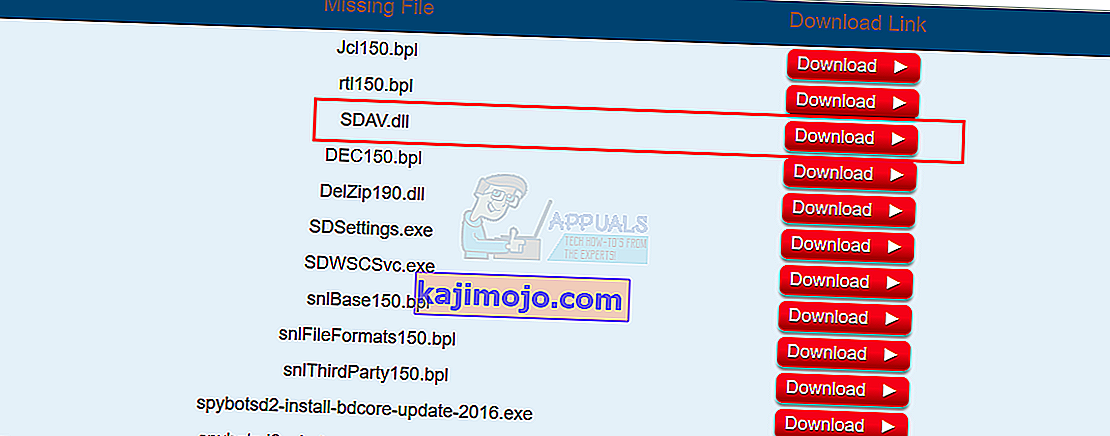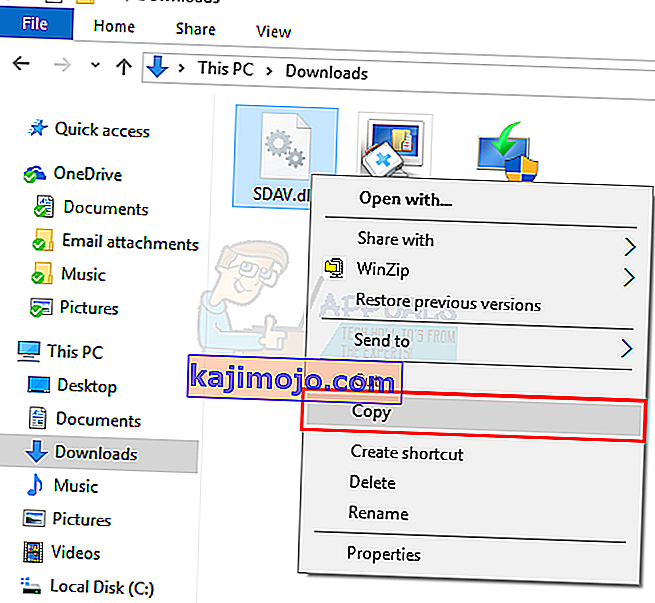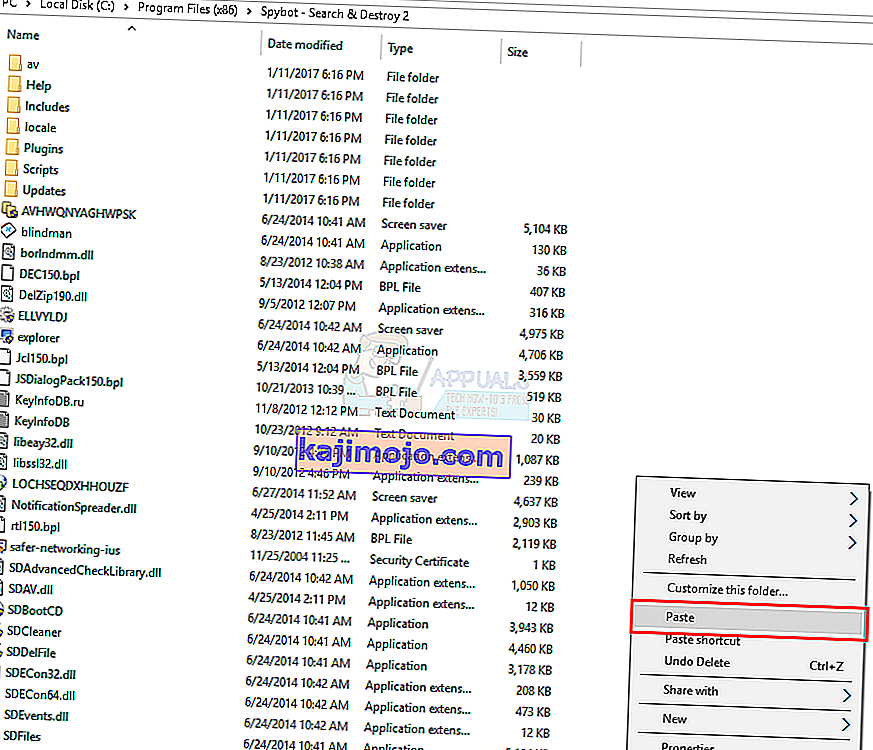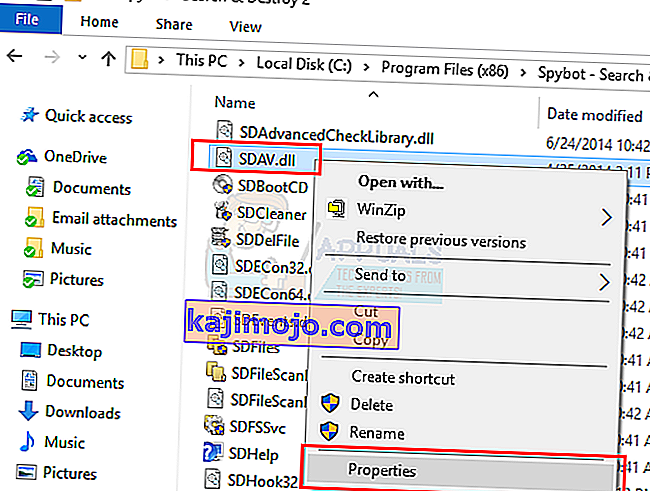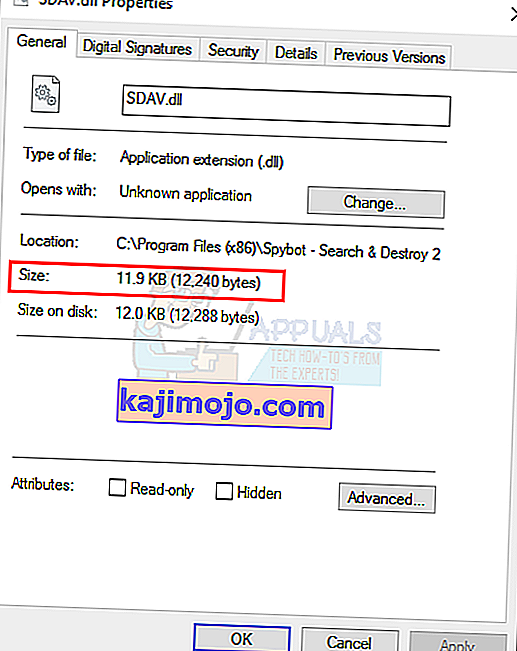A apărut o problemă în BitDefender Threat Scanner. Un fișier care conține informații. Un fișier care conține informații despre erori a fost creat la c: \ windows \ temp \ BitDefender Threat Scanner.dmp. Sunteți încurajat să trimiteți fișierul dezvoltatorilor aplicației pentru investigarea ulterioară a erorii.
Fereastra pop-up indică un fișier Threat Scanner.dmp care nu poate fi citit în notepad (în majoritatea cazurilor). Dacă pop-up-ul este lăsat, computerul va reporni după un timp.
Motivul acestei erori este fișierul deteriorat al Spybot. De obicei, unul dintre fișierele sale DLL este deteriorat, ceea ce cauzează această problemă.

Metoda 1: Rulați PATCH-ul
Deoarece aceasta este o problemă cunoscută, BitDefender are un patch pentru a remedia problema.
- Descoperiți versiunea sistemului dvs. de operare, consultați Metoda 4 ( aici ). Apoi descărcați și rulați patch-ul de mai jos corespunzător arhitecturii sistemului dvs. de operare.
- Pentru sistemele de operare pe 32 de biți rulați acest patch.
- Pentru sistemele de operare pe 64 de biți rulați acest patch.
Metoda 2: remedierea fișierelor corupte
- Faceți clic pe Start (colțul din stânga jos) și selectați File Explorer . Pentru Windows 7, faceți clic pe Start și selectați Computer sau Computerul meu .
- Tastați C: \ Program Files (x86) \ Spybot - Search & Destroy 2 în bara de adrese situată în partea de sus a ecranului.
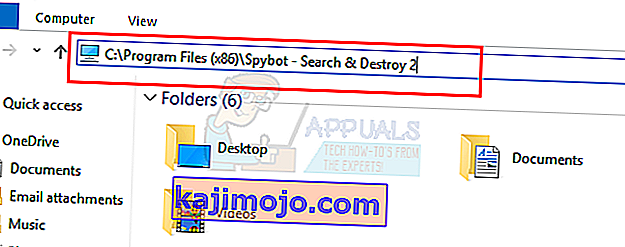
- Găsiți fișierul numit SDAV.dll
- Dacă nu găsiți fișierul, mergeți aici și descărcați fișierul de acolo.
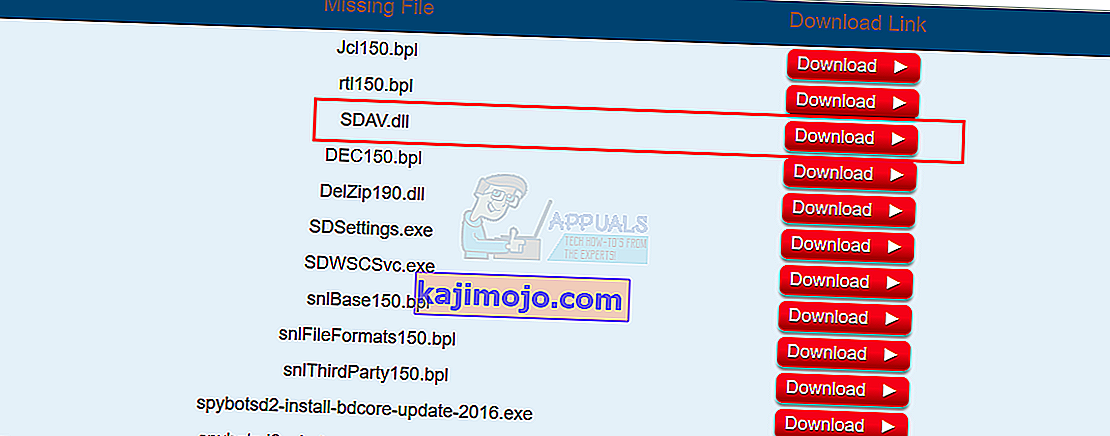
- Odată ce descărcarea este terminată. Găsiți fișierul descărcat. Faceți clic dreapta, apoi selectați copiere .
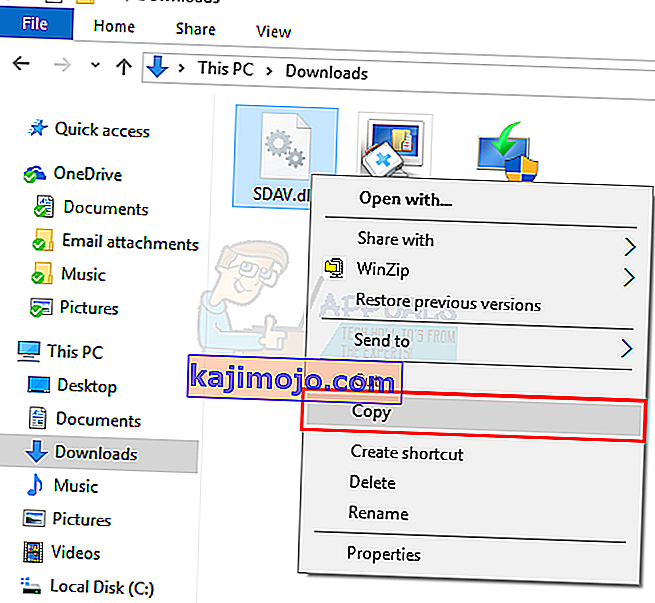
- Accesați dosarul Spybot - Căutare și distrugere 2 (repetați pasul 2)
- Faceți clic dreapta și selectați lipiți în dosarul Spybot - Căutare și distrugere 2
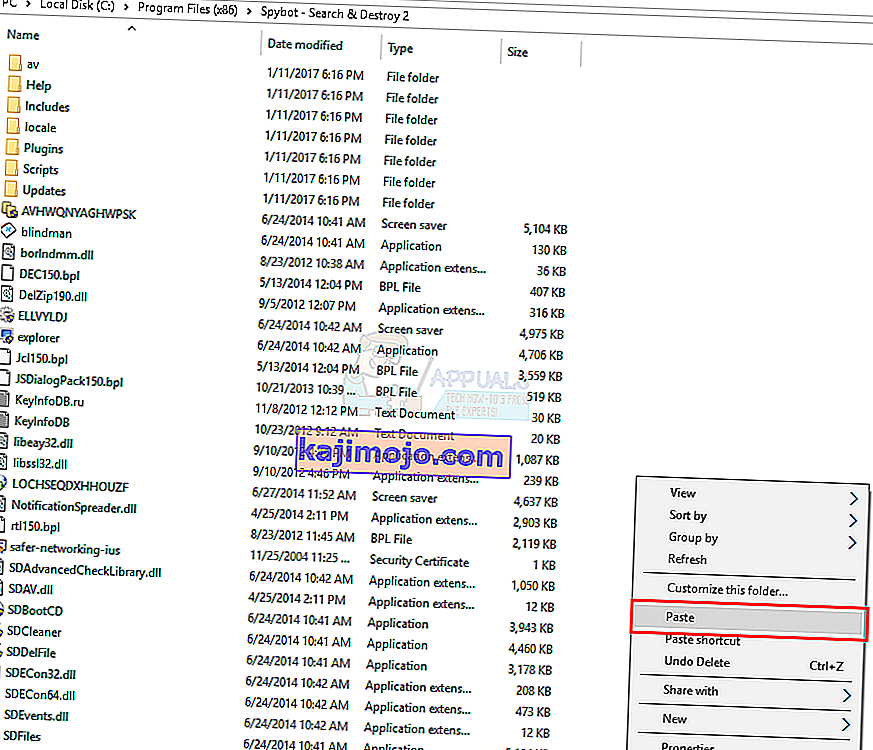
- Dacă fișierul este deja prezent, verificați dimensiunea fișierului. Pentru a face acest lucru, faceți clic dreapta pe dll și selectați proprietăți
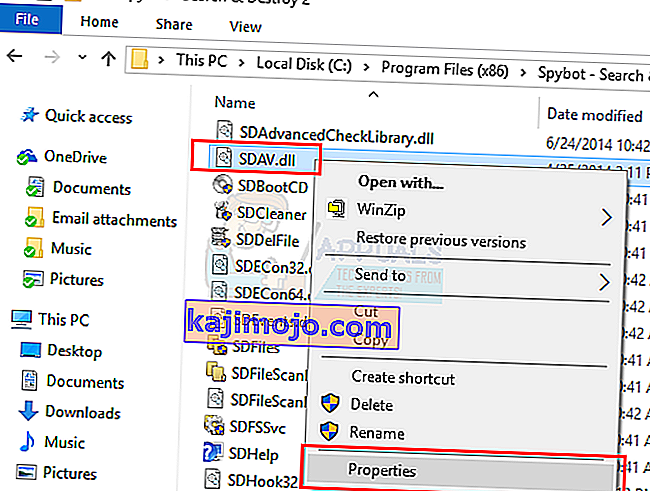
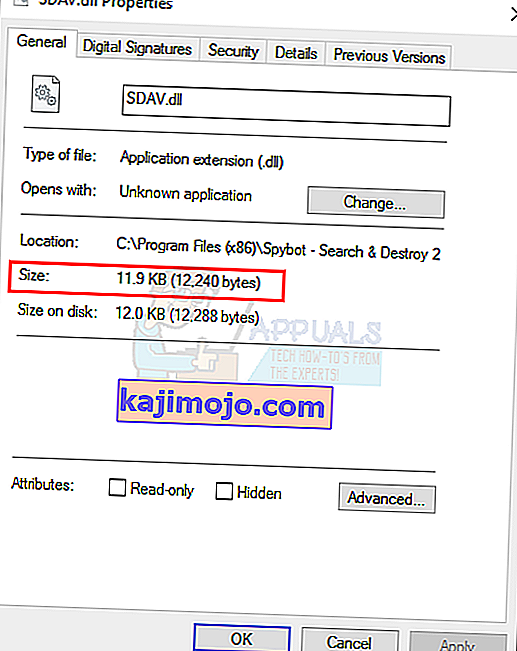
- Dacă dimensiunea nu este de 32 KB, mergeți aici și descărcați fișierul de acolo.
- Urmați pașii de la 5 la 7. Dar după ce faceți clic pe lipire , selectați înlocuiți fișierul în destinație .

Metoda 3: eliminați și reinstalați
Pentru a remedia această problemă, urmați pașii de mai jos:
- Du-te ( aici )
- Descărcați instrumentul de eliminare BitDefender.
- Rulați-l, executați-l și eliminați BitDefender.
- Re-descărcați BitDefender și instalați-l.